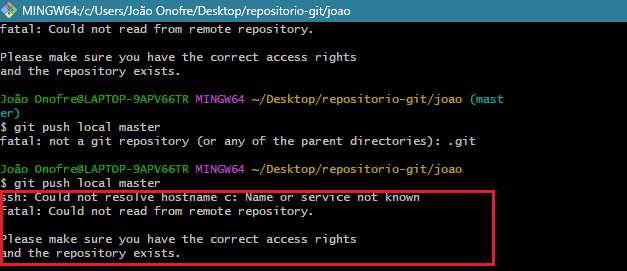Oi, João! Tudo certo?
Este erro pode acontecer quando tentamos clonar uma pasta que, na realidade, não é um repositório do tipo bare. Sabendo desse ponto, precisaremos verificar se “servidor” foi inicializado como um repositório com a flag --bare e, a partir disso, seguir com os próximos passos:
Nosso primeiro ponto de atenção é verificar se a pasta “servidor” foi iniciado a partir do comando git init. Quando isso acontece, criamos um repositório comum, o qual não poderá receber commits através do git push, por exemplo. Nele, haverá a pasta de nome “.git”, que deve ser excluída.
Por padrão, a pasta “.git” fica oculta quando tentamos vê-la no explorador de arquivos. Caso esteja utilizando o sistema operacional Windows, para excluí-la, teremos que clicar em “Visualizar”, selecionar a opção “Mostrar” e, por fim, clicar em “Itens ocultos”, como mostro abaixo:


Feito isso, “.git” irá aparecer na pasta “servidor”. Basta selecioná-lo e excluí-lo;
Depois da exclusão ou caso a pasta “.git” não exista, podemos:
Entrar na pasta “servidor” via terminal: uma maneira rápida de fazer isso é localizar a pasta "servidor" no explorador de arquivos do seu computador e selecionar a opção "Git bash here", como mostro abaixo:

Tornar a pasta "servidor" um repositório --bare:
git init --bare
Ao fim, podemos retornar à pasta em que estávamos tentando realizar a clonagem. Caso esteja seguindo os mesmos nomes usados pelo instrutor, iremos para a pasta “ana”. Dentro dela, já podemos executar o comando abaixo:
git clone 'C:/Users/João Onofre/Documents/git-e-github/servidor/' projeto
João, note que, ao fim do comando, há a palavra “projeto”. Adicioná-la não é obrigatório, apenas estamos informando que os conteúdos presentes em “servidor” serão armazenados em uma pasta de nome diferente, a pasta “projeto” (se não fizéssemos isso, uma nova pasta chamada “servidor” seria criada dentro do diretório “ana”).
Espero tê-lo ajudado. Caso surja alguma dúvida após minha explicação ou ao longo dos seus estudos, sinta-se confortável para postar no fórum!
Forte abraço e até mais.
Caso este post tenha lhe ajudado, por favor, marcar como solucionado ✓.